Low Level Format (LLF) là một chức năng cực mạnh trong việc sửa lỗi ổ cứng có trong phần mềm HDD Low Level Format Tool. Khi các phần mềm sửa lỗi khác đều “đầu hàng” thì chính là lúc bạn phải dùng đến Low Level Format.
Điều đầu tiên mình cần nhắc nhở bạn chính là việc dùng Low Level Format (LLF) có thể khiến cho ổ cứng của bạn bị mất bảo hành và nếu trong trường hợp xấu hơn thì có thể ảnh hưởng đến ổ cứng thì LLF có thể can thiệp sâu vào cấu trúc của ổ đĩa. Chính vì vậy bạn chỉ nên dùng LLF sau khi đã thử các phần mềm cắt Bad thông dụng khác như là Partation Magic…. Sau đây Taimienphi.vn sẽ hướng dẫn bạn dùng LLF bằng phần mềm HDD Low Level Format Tool.
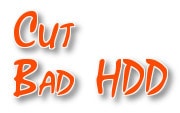
Cắt Bad ổ cứng bằng chức năng Low Level Format
Đầu tiên bạn download phần mềm HDD Low Level Format Tool. Nếu chưa có phần mềm bạn có thể tải phiên bản mới nhất của HDD Low Level Format Tool
Bước 1: Sau khi tải về cài đặt, mở lên thì bạn sẽ thấy giao diện phần mềm như sau
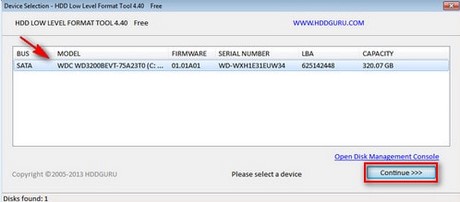
Dòng đầu tiên chính là tên ổ cứng của bạn mà phần mềm đã liệt kê ra. Tiếp theo bạn click vào để chọn ổ cứng cần sửa và Continue.
Lưu ý: Bạn phải thoát hết tất cả các chương trình đang chạy để phần mềm có thể tiến hành sửa bad ổ cứng được.
Bước 2: Một cửa sổ mới hiện ra,bạn chọn mục Low-Level Format và ấn vào Format This Device để chương trình tiến hành chạy.

Bạn chỉ cần ngồi chờ cho chương trình chạy xong là được. Quá trình này cũng tốn khá nhiều thời gian. Sau khi format xong, bạn hãy khởi động lại máy để xem tình trạng của ổ cứng như thế nào.
https://thuthuat.taimienphi.vn/cat-bad-o-cung-bang-low-level-format-941n.aspx
Như vậy bài viết trên chúng tôi đã hướng dẫn các bạn cách cắt Bad ổ cứng bằng chức năng Low Level Format. Ngoài ra, để sử dụng máy tính hiệu quả, hạn chế bad HDD bạn nên tham khảo và sử dụng các phần mềm chống phân mảnh có sẵn trong Taimienphi.vn.